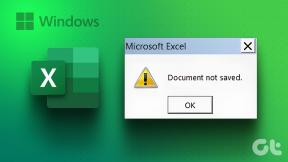Jadikan Google sebagai Mesin Pencari Default di Microsoft Edge
Bermacam Macam / / February 14, 2022
Windows 10 memiliki browser baru. Ini disebut Tepi dan sejauh ini, itu berjalan dengan sangat baik. Selain logo, itu tidak memiliki banyak kesamaan dengan apa yang sekarang menjadi meme internet – Internet Explorer. Peramban ditulis dari bawah ke atas dan membuka laman web seperti halnya Chrome. Selain fakta bahwa itu belum mendukung ekstensi, itu baik-baik saja untuk penggunaan biasa (namun, pengguna yang kuat harus menjauh).
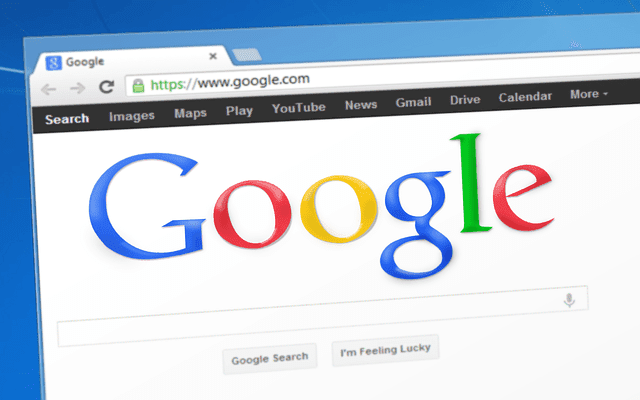
Tapi ini adalah browser default Microsoft dan pasti memiliki beberapa kebiasaan aneh. Hal-hal yang biasanya tidak masuk akal tetapi bagi Microsoft entah bagaimana mereka melakukannya. Dan Edge sarat dengan ini. Dari mencoba beralih ke Chrome sebagai browser default atau mengganti mesin telusur langsung di dalam Edge. Plus, di UI baru Edge, dalam upaya menyederhanakan banyak hal, MS telah menyembunyikan banyak pengaturan di bawah lapisan keterlibatan ekstra. Tidak membantu.
Jadi mesin pencari default di Edge, seperti yang Anda harapkan di browser Windows, adalah Bing. Yang, dengan sendirinya, itu tidak terlalu buruk. Tetapi tidak mudah untuk beralih ke Google. Jika Anda sudah bosan dengan pencarian Bing, dan ingin beralih ke Google,
atau favorit pribadi saya, DuckDuckGo, baca terus.Memulai dengan Windows 10: Jika Anda baru saja meningkatkan ke Windows 10, inilah hal-hal yang perlu Anda ketahui. Cobalah fitur manajemen jendela baru dan mengagumkan dengan dukungan multi-desktop dan sesuaikan menu Mulai hanya seperti yang Anda suka.
Cara Mengganti Mesin Pencari Default di Edge
Jadi cara kerjanya adalah, ketika Anda mengunjungi situs mana pun yang sesuai dengan protokol pencarian di Edge, itu akan disimpan. Jadi untuk menambahkan mesin telusur, Anda harus mengunjungi situsnya terlebih dahulu. Jadi, buka bilah URL Edge dan ketikkan www.google.com atau www.duckduckgo.com.
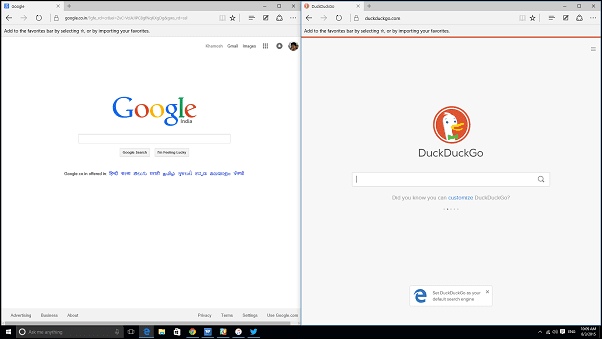
Langkah 1: Ok, sekarang, klik tombol menu tiga titik di sudut kanan atas.

Langkah 2: Sekarang pilih Pengaturan.
Langkah 3: Klik Lihat Pengaturan Lanjut.

Langkah 4: Di Cari di Address Bar dengan, pilih menu tarik-turun dan klik Tambah baru. Sidenote: Saya sudah menambahkan mesin pencari sekali, itulah sebabnya mereka muncul di daftar drop-down. Bagi Anda, ini akan kosong.

Langkah 5: Sekarang, dari layar berikutnya, pilih semua mesin pencari yang Anda inginkan sebagai opsi. Saya menggunakan Google dan DuckDuckGo. Di sini Anda memiliki opsi untuk langsung menjadikan mesin telusur sebagai default dengan mengklik Tambahkan sebagai default setelah memilih mesin pencari. Anda juga dapat menambahkannya ke daftar sebagai salah satu penyedia pencarian hanya dengan mengklik Menambahkan. Opsi Hapus tentu saja akan menghapus mesin pencari dari daftar.
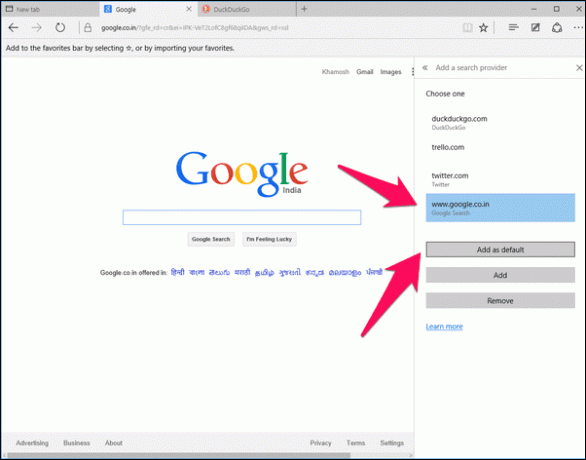
Oke, sekarang kita semua sudah selesai.
Jika di masa mendatang Anda ingin mengubah mesin telusur, pilih salah satu dari menu tarik-turun.
Apa Mesin Pencari Favorit Anda?
Meskipun kami semua adalah penggemar Google, saat ini saya menggunakan DuckDuckGo. Dan jika Anda seorang geek, Anda harus mempertimbangkannya juga. Ya mereka pernah kebijakan privasi yang unggul. Tapi lebih baik dari itu mereka memiliki !poni. Ini adalah pengubah pencarian yang memungkinkan Anda mencari dengan cepat di dalam situs web atau melakukan pencarian situs di DuckDuckGo itu sendiri. Jadi, jika Anda mencari aplikasi iOS, ketik “!appstore nama aplikasi" dan DDG hanya akan menampilkan hasil dari App Store. Semudah itu dan ada ribuan poni yang tersedia untuk semua situs web utama.
Serius, cobalah dan beri tahu saya bagaimana kelanjutannya di bagian forum.
Terakhir diperbarui pada 02 Februari 2022
Artikel di atas mungkin berisi tautan afiliasi yang membantu mendukung Guiding Tech. Namun, itu tidak mempengaruhi integritas editorial kami. Konten tetap tidak bias dan otentik.